„AirDrop“ nustatymo ir „iPhone“ ir „MacBook“ taisyklių naudojimo taisyklės

- 3214
- 209
- Antonio Torphy
Kadangi pastaruoju metu yra daugiau „Apple“ įrenginių vartotojų, kūrėjai nukreipė savo kūrybinius siekius tobulinti „iPhone“ ir „MacBook“ funkcijas. Dėl tokių veiksmų buvo pristatytas naujas „AirDrop“, dėl kurio buvo labai supaprastintas keitimasis turiniu tarp išmaniojo telefono ir „Macbom“.

„AirDrop“ leidžia nuotoliniu būdu perduoti failus tarp „iPhone“ ir „MacBook“.
Dabar kopijuoti bet kokį turinį tapo ne tik paprasta, bet ir vartotojai atsikratė poreikio valdyti interneto ryšį. Taip pat šios funkcijos pranašumas yra tas.
Pagrindinės „AirDrop“ funkcijos savybės
Supraskite, kodėl „iPhone“ ir „MacBook“ vartotojai pradėjo taip aktyviai pasveikinti „AirDrop“ funkciją. Būtent jai nereikia sudėtingų nustatymų, būtent ji leidžia laisvai ir greitai perduoti nuotraukas, dokumentus ir kitą turinį iš vieno įrenginio į kitą.
Tokiai programai vykdyti naudojamas „Bluetooth iPhone“, taip pat belaidžio ryšio modulis, ypač „Wi-Fi“. Dėl to galima sukurti tinklą su vienodais mazgais. Kai perkeliami duomenys, užtikrinamas visas jų saugumas, nes jie perduodami tik šiame tinkle ir tuo pačiu tik užšifruotoje formoje.
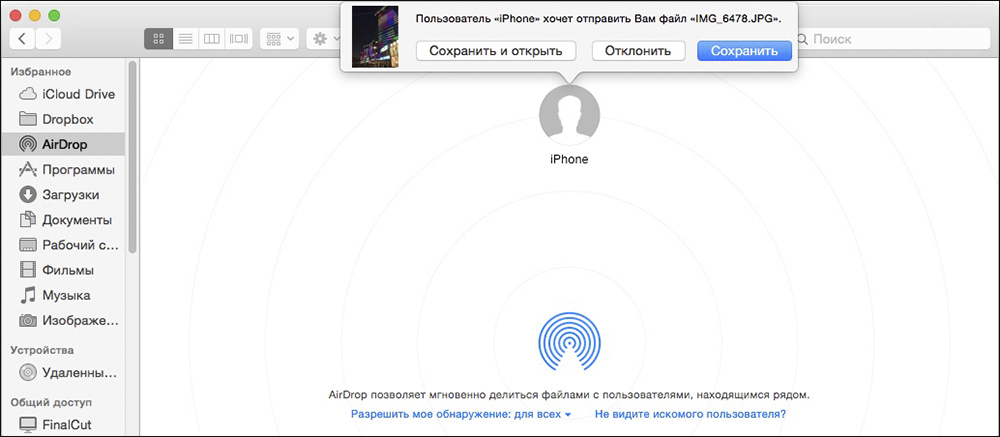
Pirminiai reikalavimai
Žinoma, pradėdami susipažinti su tuo, kaip naudoti „AirDrop“, tikrai susidursite. Visų pirma, jei norite perteikti nuotrauką iš „iPhone“ į „MacBook“ arba padarykite tiksliai tą pačią transmisiją, tačiau tik priešinga kryptimi, turite nerimauti, kad abu šie įrenginiai yra nedideliais atstumais vienas nuo kito. Taip pat turite iš anksto sukonfigūruoti abiejose programėlėse „iCloud“ paskyrose.
Turėtumėte sukonfigūruoti save, kad per „AirDrop“ negalite perduoti melodijos ar kito muzikos failo. Ši funkcija yra orientuota tik į medžiagos, esančios tokiose programose, pasiskirstymą:
- Kontaktai;
- Kortelės;
- Nuotrauka;
- „Safar“ naršyklė
Funkcijos įtraukimo taisyklės
Norėdami įjungti „AirDrop“ funkciją, pradedantieji vartotojai gali patekti į bėdą, jei jie atsisako pirmiausia ištirti rekomendacijas. Daugelis naujokų eina į „nustatymus“ ir būtent ten jie aktyviai ieško norimo ženklelio. Jo neradę, jie yra nusiminę, manydami, kad būtent jų įrenginys tiesiog nepalaiko šios funkcijos.
Tiesą sakant, viskas negerai, tiesiog suaktyvinant „AirDrop“ funkciją nuvykus į „valdymo centrą“. Atvirame lange galite lengvai rasti slankiklį, kuris padidina ar sumažina garsumą. „AirDrop“ piktograma yra tiesiai po šiuo slankikliu. Mes rekomenduojame spustelėti šią piktogramą, tada pasirinkite tinkamiausią režimą lange, kuris atidaromas.
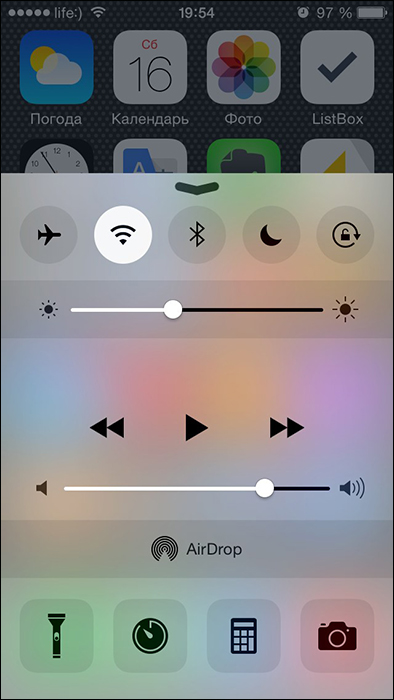
Pirmasis režimas padeda išjungti „AirDrop“, antrasis „tik kontaktams“ leidžia perduoti duomenis tik įrenginiams, kurių kontaktai yra jūsų programėlėje. Mes rekomenduojame pasirinkti trečiąją parinktį „visiems“, nes šiuo atveju galite gauti ar perduoti duomenis per „AirDrop“, net jei neturite tokio kontakto, tačiau svarbu gauti informaciją.
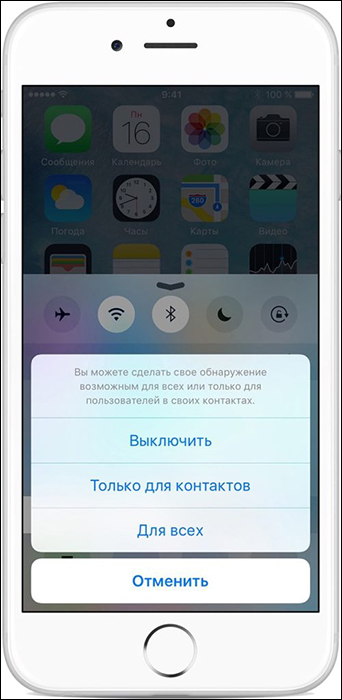
Pasirinkę vieną iš išvardytų režimų, suaktyvinama „AirDrop“ funkcija, jūs netgi galite vizualiai tai patikrinti. Piktograma įsigys baltą atspalvį, o ne pilką, taip pat taps aktyvus iš karto „Bluetooth“ ir „Wi-Fi“. Žinoma, tokį aktyvavimą svarbu atlikti visuose įrenginiuose, kuriuose jis turėtų gauti ar perduoti nuotraukas, kontaktus ar kitą turinį.
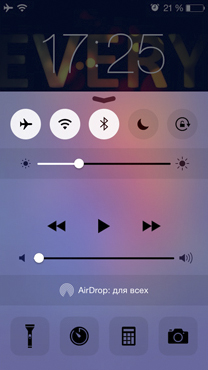
Duomenų perdavimo procesas
Nemanykite, kad perteikti nuotrauką naudojant „AirDrop“ funkciją yra gana sunku. Kalbant apie sudėtingumą, tokį procesą galima palyginti su „E -Mail“ turinio siuntimu. Eikite į programą „Nuotrauka“, raskite vaizdą, kurį norėtumėte perteikti. Pažymėkite, ir po to spustelėkite piktogramą, kurioje pavaizduota rodyklė, nukreipta aukštyn. Šią piktogramą rasite lango apačioje.
Po to, išverskite žvilgsnį į viršutinę ekrano dalį, ten rasite mygtuką „Kitas“, mes rekomenduojame spustelėti jį spustelėti. Iškart bus kontaktų sąrašas, kurį galite iškart išsiųsti pasirinktą vaizdą. Kai tik spustelėsite vieną iš kontaktų, „Airbdrop“ nustatys, ką tiksliai norite išsiųsti nuotrauką, taigi ji automatiškai vykdys siuntimo procesą. Kai tik išsiųstas failas, jūsų prietaiso ekrane rodomas pranešimas apie tai.
Šiuo metu jūsų pašnekovo programėlės ekrane taip pat pasirodys pranešimas, kuriame sakoma, kad kažkas nori su juo pasidalyti tam tikru vaizdu. Kad paveikslėlis būtų pumpuojamas į įtaisą, antrojo įrenginio savininkas turi būtinai spustelėti mygtuką Priimti.
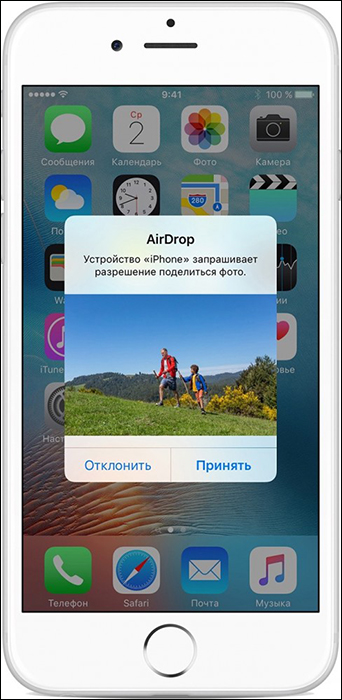
Čia baigtas nuotraukų ar kontaktų perdavimo procesas. Kaip galite patikrinti, jums nereikės patirti jokių sunkumų, jei pirmiausia studijuosite rekomendacijas ir griežtai laikysitės siūlomo algoritmo. Galite greitai atlikti tokį turinio judėjimą iš vieno įrenginio į kitą ir, jei reikia, dažnai.

